本文為英文版的機器翻譯版本,如內容有任何歧義或不一致之處,概以英文版為準。
Athena 建議您定期將使用的資料來源連接器更新到最新版本,以利用新功能和增強功能。更新資料來源連接器包括以下步驟:
尋找最新的 Athena 查詢聯合版本
Athena 資料來源連接器的最新版本編號對應於最新的 Athena Query Federation 版本。在某些情況下,GitHub 版本可能會比 AWS Serverless Application Repository (SAR) 上提供的版本稍新。
若要找到最新的 Athena Query Federation 版本編號
-
造訪 GitHub URL https://github.com/awslabs/aws-athena-query-federation/releases/latest
。 -
請注意主頁面標題中的版本編號,格式如下:
Release v
year.week_of_year.iteration_of_weekof Athena Query Federation例如,Release v2023.8.3 of Athena Query Federation 的版本編號為 2023.8.3。
尋找並記下資源名稱
在準備升級時,您必須尋找並記下以下資訊:
-
連接器的 Lambda 函數名稱。
-
Lambda 函數環境變數。
-
Lambda 應用程式名稱,可管理連接器的 Lambda 函數。
若要從 Athena 主控台尋找資源名稱
前往 https://console.aws.amazon.com/athena/
開啟 Athena 主控台。 如果未顯示主控台的導覽窗格,請選擇左側的展開選單。
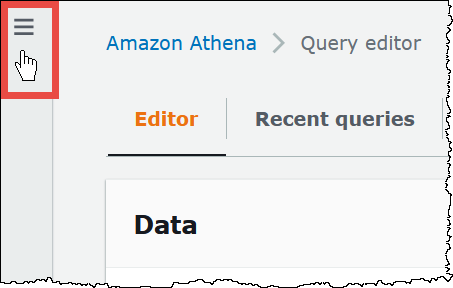
-
在導覽窗格中,選擇資料來源和目錄。
-
在資料來源名稱資料欄中,選擇連接器資料來源的連結。
-
在 資料來源詳細資訊區段的 Lambda 函數下,選擇 Lambda 函數的連結。
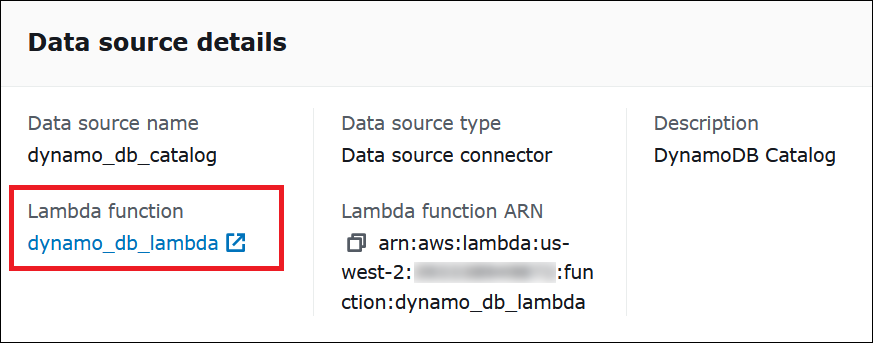
-
在函數頁面的函數名稱資料欄中,記下連接器的函數名稱。
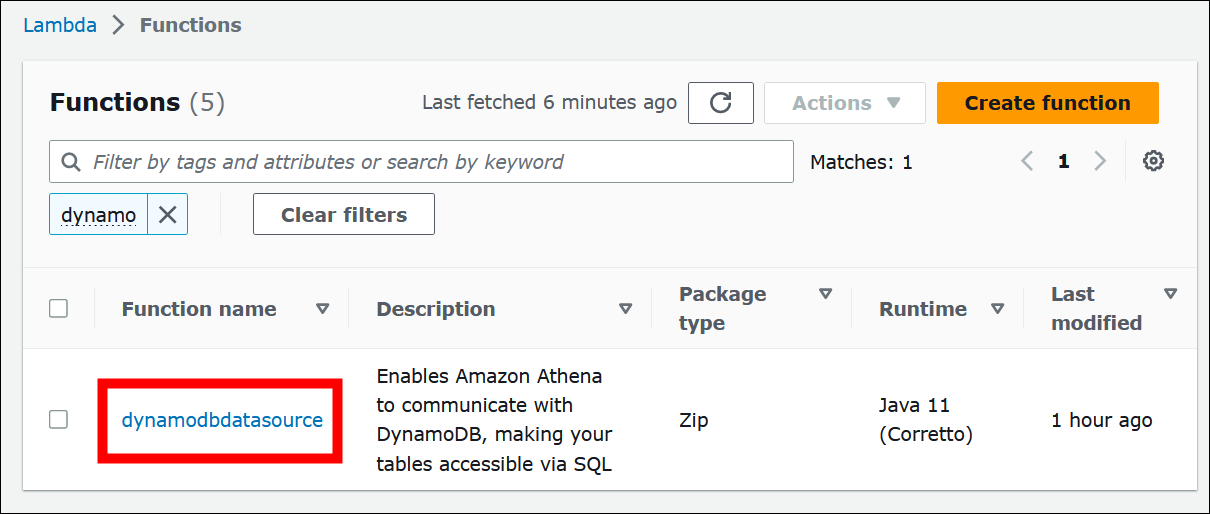
-
選擇函數名稱連結。
-
在函數概觀區段下,選擇組態索引標籤。
-
在左側的窗格中,選擇環境變數。
-
在環境變數區段中,記下索引鍵及其對應值。
-
捲動至頁面頂端。
-
在訊息此函數屬於一個應用程式。中 按一下此處進行管理,選擇按一下此處連結。
-
在 serverlessrepo-
your_application_name頁面上,記下不帶 serverlessrepo 的應用程式名稱。例如,如果應用程式名稱是 serverlessrepo-DynamoDbTestApp,則您的應用程式名稱就是 DynamoDbTestApp。 -
停留在應用程式的 Lambda 主控台頁面上,然後繼續執行尋找正在使用的連接器版本中的步驟。
尋找您正在使用的連接器版本
依照以下步驟,尋找正在使用的連接器版本。
若要尋找正在使用的連接器版本
-
在 Lambda 應用程式的 Lambda 主控台頁面上,選擇部署索引標籤。
-
在部署索引標籤上,展開 SAM 範本。
-
搜尋 CodeUri。
-
在 CodeUri 下的索引鍵欄位中,尋找下列字串:
applications-connector_name-versions-year.week_of_year.iteration_of_week/hash_number下列範例顯示 CloudWatch 連接器的字串:
applications-AthenaCloudwatchConnector-versions-2021.42.1/15151159... -
記錄
year.week_of_year.iteration_of_week的值 (例如 2021.42.1)。這是連接器的版本。
部署新版本的連接器
依照以下步驟,部署連接器的新版本。
若要部署連接器的新版本
前往 https://console.aws.amazon.com/athena/
開啟 Athena 主控台。 如果未顯示主控台的導覽窗格,請選擇左側的展開選單。
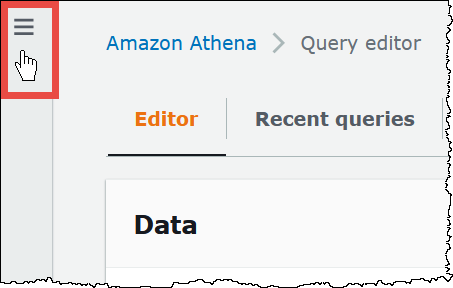
-
在導覽窗格中,選擇資料來源和目錄。
-
在資料來源和目錄頁面上,選擇建立資料來源。
-
選擇您想要升級的資料來源,然後選擇下一步。
-
在連線詳細資訊區段中,選擇建立 Lambda 函數。這會開啟 Lambda 主控台,您將能在其中部署更新的應用程式。

-
由於您實際上並未建立新的資料來源,因此您可以關閉 Athena 主控台索引標籤。
-
在連接器的 Lambda 主控台頁面上,執行以下步驟:
-
請確定您已從應用程式名稱中移除 serverlessrepo- 字首,然後將應用程式名稱複製到應用程式名稱欄位。
-
將您的 Lambda 函數名稱複製到 AthenaCatalogName 欄位。某些連接器將此欄位稱為 LambdaFunctionName。
-
將您記錄的環境變數複製到其對應欄位中。
-
-
選擇選項我認可此應用程式建立自訂的 IAM 角色和資源政策,然後選擇部署。
-
若要確認您的應用程式是否已更新,請選擇部署索引標籤。
部署歷史記錄區段會顯示您的更新已完成。
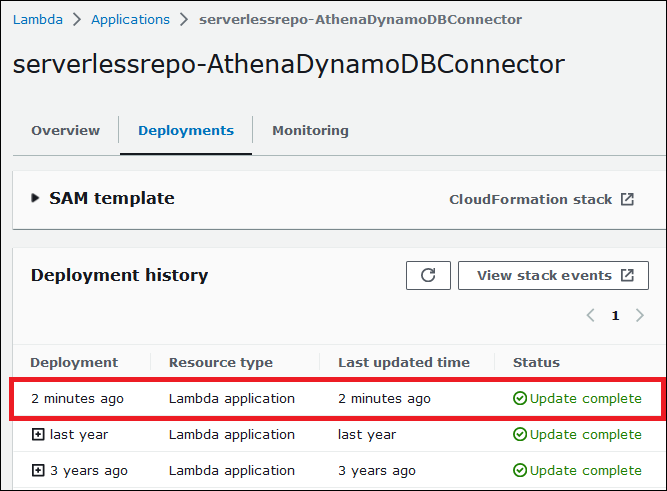
-
若要確認新的版本編號,您可以像以前一樣展開 SAM 範本,尋找 CodeUri,然後在索引鍵欄位中檢查連接器版本編號。
您現在可以使用更新的連接器來建立 Athena 聯合查詢。